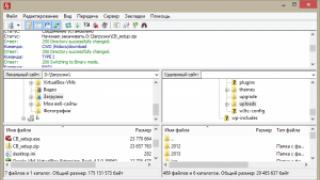Modul întunecat sau modul „noapte” pe YouTube oferă vizionare convenabilă a videoclipurilor seara și noaptea. Astfel, tensiunea asupra ochilor va fi mai mică.
Modul de noapte YouTube poate fi activat nu numai pe site prin intermediul unui browser, ci și în aplicațiile de pe Android, iPhone și iPad.
Cum să activați modul întunecat YouTube în browser
Accesați site-ul oficial youtube.com și conectați-vă la contul dvs. După aceea, faceți clic pe pictograma logo-ului pe care l-ați ales pentru canalul dvs. Se va deschide un meniu drop-down, unde facem clic pe opțiunea „Temă întunecată”.
Activați caseta de selectare „Modul de noapte”și bucurați-vă de schimbări.
Apropo, nu trebuie să vă conectați la contul dvs.; funcția va fi disponibilă oricum. Acesta va fi localizat în meniu cu trei puncte.
Activati modul întunecat pe YouTube este posibil doar pe un singur PC, adică setările nu sunt sincronizate pe alte dispozitive, ceea ce înseamnă că va trebui să le schimbați atât pe smartphone, cât și pe tabletă.
Dezactivarea modului de noapte YouTube se face în ordine inversă.
Cum să activați modul întunecat YouTube pe iPhone și iPad
Acest tip de dispozitiv are o aplicație, dar chiar și accesând site-ul printr-un browser mobil, utilizatorul va avea în continuare acces la acest subiect.

Activați modul de noapte YouTube pe Android
Acum tema de noapte pentru aplicațiile YouTube este disponibilă pe toate dispozitivele, dar dacă nu o aveți, atunci ar trebui să așteptați o actualizare sau să vă uitați la cele mai recente actualizări din Play Market.

Util:
Dacă funcția nu există, atunci nu a venit momentul pentru dispozitivul dvs. Dar există o soluție...
Pentru a activa YouTube întunecat, veți avea nevoie de o aplicație terță parte Manager de preferințe. Dar problema este că necesită drepturi root.
După lansare, găsiți YouTube în listă și lansați youtube.xml. Apoi, introduceți cuvântul în căutare "întuneric", iar în rezultate schimbăm opțiunea fals pe Adevărat. Nu uitați să salvați totul.
Lansați din nou aplicația și verificați.
Probabil că toată lumea a observat că în ultimii ani tot mai mulți dezvoltatori au acordat atenție creării de teme negre sau întunecate pentru aplicațiile și sistemele lor de operare. Nu cu mult timp în urmă, macOS (OS X) a introdus o temă întunecată care poate fi activată în setări. Apariția sa este așteptată și în sistemul de operare iOS 11, al cărui anunț va avea loc în cadrul WWDC 2017.
Există o părere că modurile întunecate sunt introduse de dezvoltatori pentru a reduce oboseala ochilor seara. Nu putem decât să fiți de acord cu acest lucru, deoarece ochiul uman nu experimentează o încărcare atât de puternică atunci când vedeți culori întunecate. Google a luat în considerare acest punct și a decis să adauge suport pentru o temă întunecată serviciului video YouTube, pe care oricine îl poate activa acum. Chiar dacă procesul de activare a modului întunecat în YouTube este destul de simplu, acest lucru se poate face numai dacă sunt îndeplinite două condiții:
- Utilizați numai versiunea web YouTube
- Utilizați numai browserul web Google Chrome
Cum să activați modul de noapte pe YouTube
Pasul 1: Lansați browserul web Google Chrome, apoi accesați youtube.com și activați Chrome DevTools. Puteți face acest lucru folosind combinația de taste rapide:
- Pe Windows: Ctrl + Shift + I.
- Pe macOS: Opțiune + Comandă + I.
Pasul 2:În fereastra care apare, accesați fila Consolă și introduceți prima dintre cele trei comenzi de mai jos:
document.cookie=”PREF=f6=4;path=/;domain=.youtube.com”;
document.cookie=»VISITOR_INFO1_LIVE=fPQ4jCL6EiE; cale=/"
document.cookie="VISITOR_INFO1_LIVE=fPQ4jCL6EiE"
Dacă nu s-a întâmplat nimic după executarea primei comenzi, ar trebui să încercați a doua și a treia. Unele dintre ele vor funcționa cu siguranță corect.
Pasul 3: Dacă totul a fost făcut corect, atunci după actualizarea paginii YouTube, când dați clic pe profilul dvs., va apărea opțiunea „Mod noapte”, pe care trebuie să o treceți în poziția „Activat”. Interfața YouTube se va întuneca.
Google tocmai a lansat o actualizare a aplicației sale YouTube pentru Android, care include în sfârșit tema întunecată mult așteptată. Google a lansat pentru prima dată tema YouTube Dark pentru site-ul său web anul trecut, dar utilizatorii de Android nu au primit o actualizare de ceva vreme, în timp ce utilizatorii iOS au actualizat la tema Dark acum câteva luni.
Noua temă întunecată pentru YouTube este inclusă în versiunea 13.35 a aplicației YouTube, care se lansează în prezent în întreaga lume. Dacă nu ați primit încă actualizarea oficială, o puteți instala manual, descărcând APK-ul semnat din APK Mirror.
Dacă te-ai săturat să fii orbit de interfața de utilizare albă a YouTube în timp ce vizionezi videoclipuri, atunci urmează pașii de mai jos pentru a activa tema întunecată pe YouTube.
Activați tema întunecată YouTube
- Instalați cea mai recentă actualizare YouTube pentru Android
- Deschide aplicația YouTube
- Vi se va solicita să activați noua temă întunecată YouTube
Activați manual tema întunecată YouTube în setări
Dacă alegeți să nu activați noua temă întunecată YouTube când vi se solicită prima dată când deschideți aplicația după instalarea actualizării, urmați instrucțiunile de mai jos.
Zilele trecute v-am informat că unii proprietari de dispozitive Android au posibilitatea de a activa o temă de interfață întunecată în aplicația Youtube. Ți-ar plăcea să-l ai și tu? Astăzi vă vom spune cum să faceți acest lucru.
Pe site-ul web XDA-developers a apărut o instrucțiune care descrie cum să comutați cea mai recentă versiune a aplicației Youtube pentru Android la o temă întunecată și am decis să vă prezentăm.
Cum să activați tema întunecată pe Youtube pentru Android
Pentru a comuta interfața Youtube pentru Android la o temă întunecată, veți avea nevoie de:
Cea mai recentă versiune a aplicației, pe care o puteți descărca de pe această pagină Google Play Store
Un computer cu aplicația ADB, pe care o puteți descărca împreună cu Fastboot de pe site-ul oficial Google folosind următoarele link-uri:
Un smartphone sau o tabletă cu modul de depanare USB activat în meniul principal de setări ale sistemului. Cum să îl găsiți și să îl activați este descris în.
După ce ați pregătit toate acestea, puteți începe:
1. Descărcați fișierul YouTubeDarkTheme_XDA.zip pe computer, dezarhivați-l și plasați acolo fișierul cu numele YouTubeDarkTheme_XDA.ab în folderul în care aveți programul ADB
2 . Conectați-vă smartphone-ul la computer folosind un cablu USB, apoi accesați folderul cu programul ADB de pe computer și lansați o fereastră de linie de comandă Windows (sau Windows Power Shell, sau terminal Linux sau terminal macOS). Pentru a face acest lucru, în Explorer, tastați cmd în bara de adrese și apăsați Enter.
3 . În fereastra promptului de comandă, executați comanda:
adb restaurare YouTubeDarkTheme_XDA.ab
Comanda pentru Windows Power Shell, macOS Terminal și Linux este următoarea:
.\adb restaurare YouTubeDarkTheme_XDA.ab

(rețineți că YouTubeDarkTheme_XDA.ab este numele și extensia fișierului din arhiva zip pe care ați descărcat-o la pasul 1)
4. Computerul va afișa mesajul „Acum deblocați dispozitivul și confirmați operația de restaurare”, iar pe ecranul smartphone-ului se va deschide o fereastră cu titlul „Recuperare completă”:

5. Selectați opțiunea „RESTORARE DATE” făcând clic pe butonul corespunzător din colțul din dreapta jos al ferestrei. Nu vă faceți griji: nu va exista o recuperare completă a datelor; numai setările YouTube legate de temă vor fi restaurate din fișierul YouTubeDarkTheme_XDA.ab.
La o secundă sau două după începerea procesului, fereastra se va închide și pe ecranul smartphone-ului vor apărea următoarele mesaje: „Sincronizare” „Recuperare finalizată”.

6. Toate. poți lansa Youtube: acum aplicația va avea o interfață întunecată

Ai nevoie de o temă întunecată YouTube sau vrei doar să o testezi? Atunci hai să o facem.
Recent, din ce în ce mai multe știri au apărut pe diverse resurse de pe Internet despre care Google lucrează activ la actualizarea interfeței cu utilizatorul pentru cel mai popular serviciu video din lume, YouTube. Probabil ai auzit si tu despre asta!
Serviciul ar trebui să primească o temă nouă cu culori închise. Și astăzi, un anumit număr de utilizatori selectați au obținut deja acces la setările corespunzătoare din contul lor și au început testarea.
Scopul final al gigantului de căutare Google este, după părerea mea, să colecteze cele mai complete informații despre funcționarea unui subiect, atât pozitiv, cât și negativ, de la un anumit grup de utilizatori. După aceasta, cred că se va lua o decizie finală pentru a oferi posibilitatea de a schimba designul contului lor tuturor utilizatorilor serviciului video, fără excepție.
Și pentru cei care nu sunt încă norocoși (și eu), le pot recomanda folosirea unui mic hack care vă poate oferi acum instrumentele necesare pentru a trece tema de la light la cea întunecată testată și înapoi.
Observ că după ce am activat și testat modul de noapte pentru contul meu de YouTube, fără regret am revenit la modul de zi, care s-a dovedit a fi mai familiar. Dar, în ciuda acestui fapt, trebuie să decideți singur de ce aveți nevoie.
Iată cum puteți accesa rapid funcția de care aveți nevoie în browserul Mozilla Firefox. Același lucru se poate face în orice alt browser web modern care vine cu instrumente de dezvoltare încorporate (Chrome, Opera etc.).
TEMA ÎNTUNECĂ DE YOUTUBE
Lansați browserul web, accesați YouTube, conectați-vă la contul dvs., apoi apăsați comanda rapidă de la tastatură Ctrl + Shift + K. În Consola pentru dezvoltatori, lansați următoarea comandă:
Document.cookie="VISITOR_INFO1_LIVE=fPQ4jCL6EiE"
și apăsați tasta Enter.
Reîmprospătați browserul cu F5 sau Ctrl + F5 pentru a reîncărca toate elementele din cache ale paginii web. Închideți Consola pentru dezvoltatori și faceți clic pe pictograma profilului dvs. din colțul din dreapta sus.

Veți vedea un nou meniu personalizat cu o serie de opțiuni noi și comutatorul de mod de aspect dorit. Nu cred că trebuie să explicați pașii suplimentari :).